
ვარიანტი 1: Google Chrome
Google Chrome უზრუნველყოფს საკმაოდ ფართო შესაძლებლობებს, რათა კონფიგურაცია შეტყობინებების კონფიგურაცია - ისინი შეიძლება მთლიანად გამორთოთ ან გააკეთონ ჩვენება, აგრეთვე ინდივიდუალურად კონფიგურაცია თითოეული საიტისთვის, რომელიც საშუალებას ან აკრძალვა. გარდა ამისა, ბრაუზერში პოპ-ფანჯრის დაბლოკვის ძალიან სასარგებლო ფუნქციაა. აღსანიშნავია, რომ ეს ყველაფერი შეიძლება შესრულდეს როგორც PC პროგრამაში და მობილური აპლიკაციებში iPhone და Android- ისთვის. დეტალური ინსტრუქცია, თუ როგორ გადაწყდება დავალება სტატიის სათაურში წარმოდგენილია ქვემოთ მითითებულზე.
დაწვრილებით: როგორ გამორთოთ შეტყობინებები Google Chrome- ში

ვარიანტი 2: Mozilla Firefox
ვებ ბრაუზერის მაზილას Firefox- ში შეტყობინებების გამორთვა ხდება შემდეგი ალგორითმის მიხედვით:
- დაწკაპეთ ბრაუზერის მენიუს ღილაკზე მარჯვენა ზედა ნაწილში და გადადით "პარამეტრები" სექციაში.
- მარცხნივ, აირჩიეთ "კონფიდენციალურობისა და დაცვის" ჩანართი, მარჯვნივ, "შეტყობინებების" სექციაში. ვებ-ბრაუზერთან მუშაობის დასრულებამდე ყველა შეტყობინებების ჩვენება დროებით გამორთვა, შეამოწმეთ "Disconnect შეტყობინებები Firefox- ის დაწყებამდე".
- შეტყობინებების კონფიგურაცია, "შეტყობინებების" პუნქტის წინ, აირჩიეთ "პარამეტრების" ღილაკი.
- ფანჯარა, რომელიც იხსნება, გამოჩნდება რესურსების ჩამონათვალი, რისთვისაც მითითებულია გაფრთხილების პარამეტრები. შეზღუდოს წვდომის კონკრეტული საიტი, მის წინ, მითითებული სტატუსი "ბლოკი".
- ამოიღონ pop-up ფანჯრის ჩვენება ნებისმიერ პორტალზე, გააქტიურეთ "ბლოკის ახალი მოთხოვნები გამოგიგზავნით შეტყობინებას". პარამეტრების შესაქმნელად, დააჭირეთ ღილაკს ცვლილებების ღილაკზე.
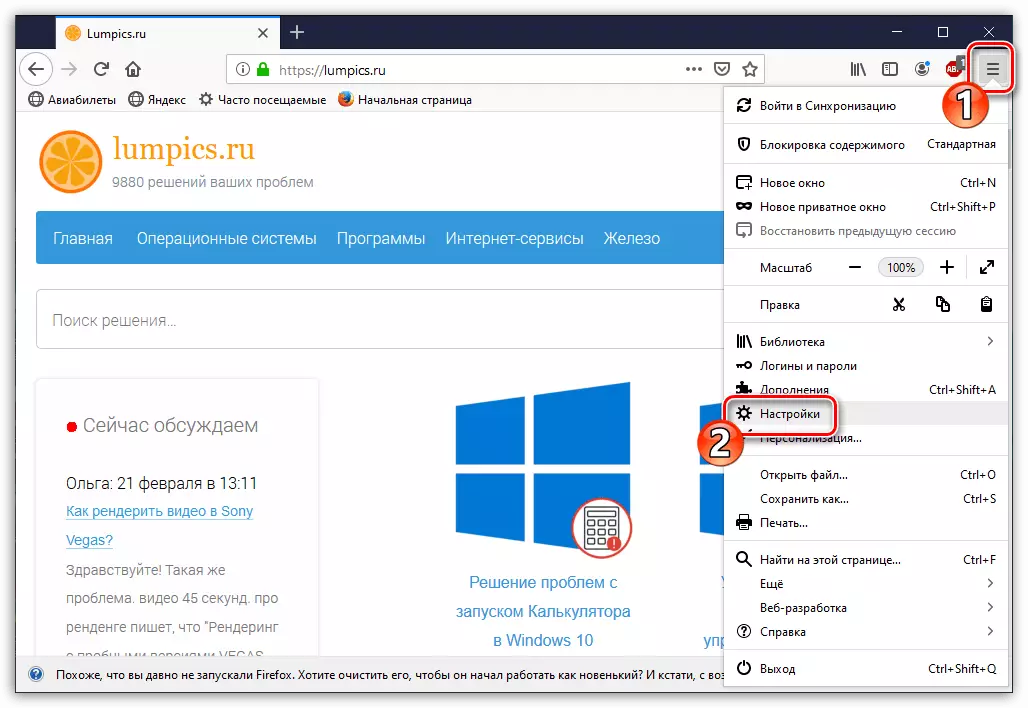

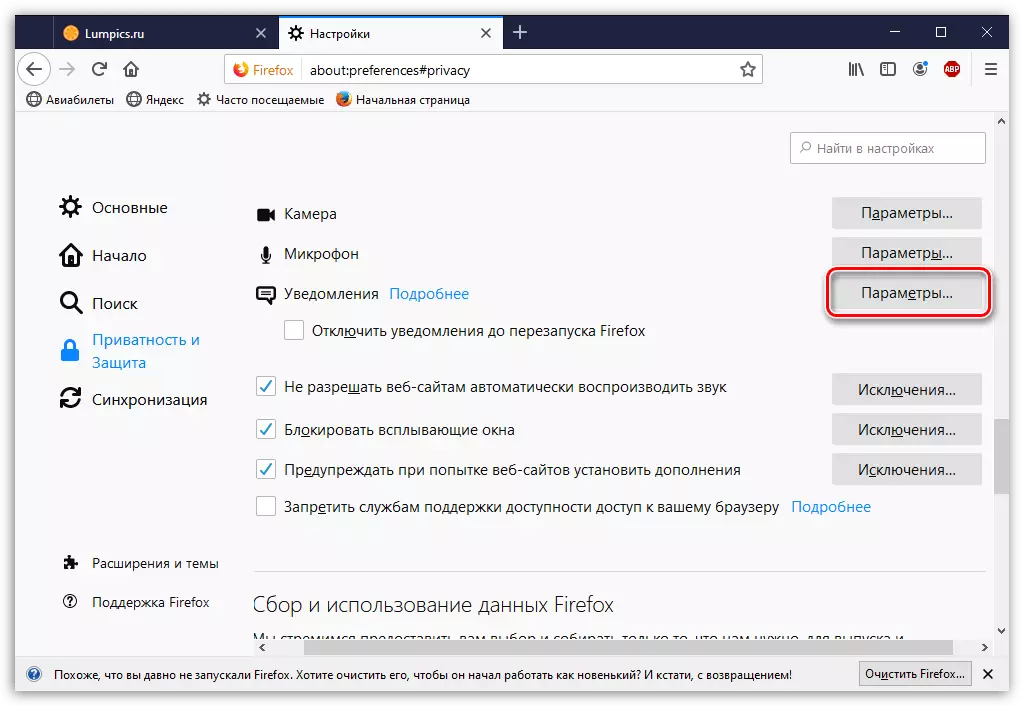

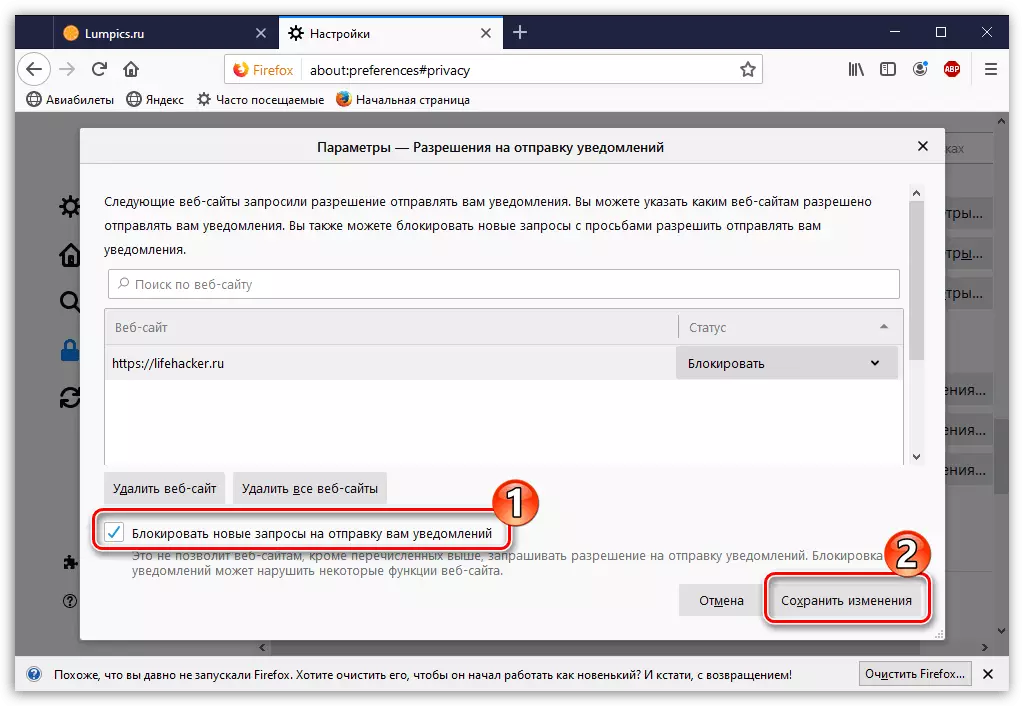
სურვილისამებრ: დაბლოკვის Pop-up ფანჯრები
Mazeyl- ში, "კონფიდენციალურობისა და დაცვის" პარამეტრების ამავე ნაწილში, კიდევ ერთი სასარგებლო ფუნქციაა - "ბლოკი Pop-Up Windows". ამისათვის თქვენ ასევე შეგიძლიათ დააყენოთ "გამონაკლისი".

უბრალოდ მიუთითეთ საიტის URL, შემდეგ კი ალტერნატიულად გამოიყენოთ ღილაკები და "ცვლილებების შენახვა".
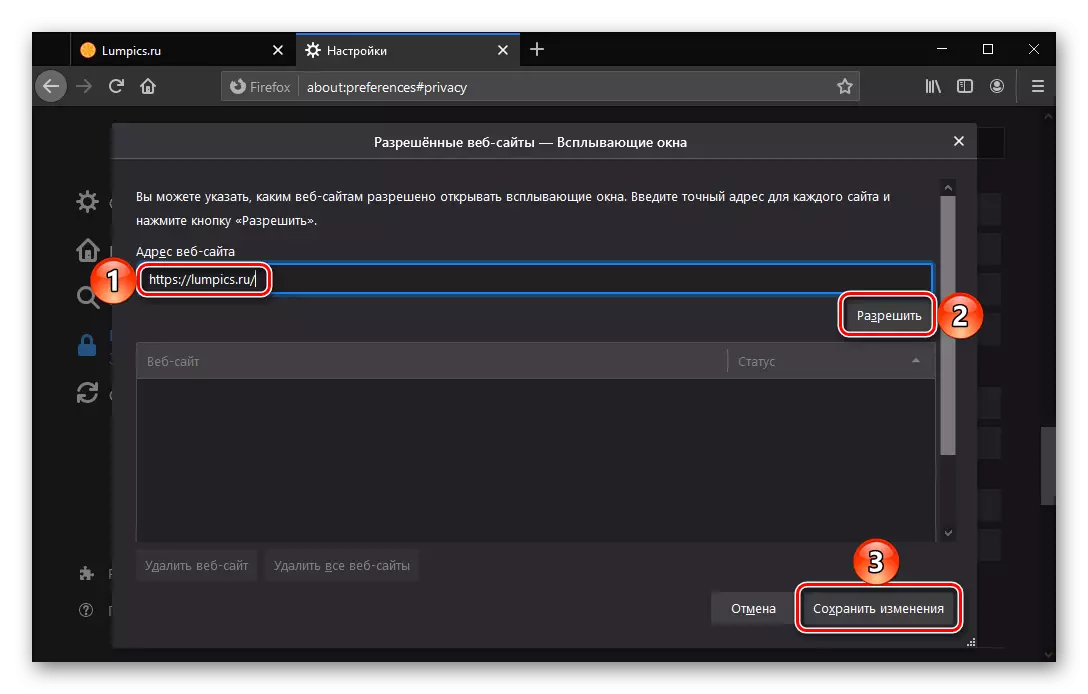
Pop-up Windows- ის პროცესის დამუშავების პროცესი ასევე ხელმისაწვდომია ნებისმიერ საიტზე, როდესაც იგი პირდაპირ ეწვია: ამის გაკეთება, გამოიყენეთ Setup ღილაკი დასაწყისში მისამართების ბარი და აირჩიეთ სასურველი პარამეტრი ჩამოსაშლელი სიაში - "ნება "ან" ბლოკი ".
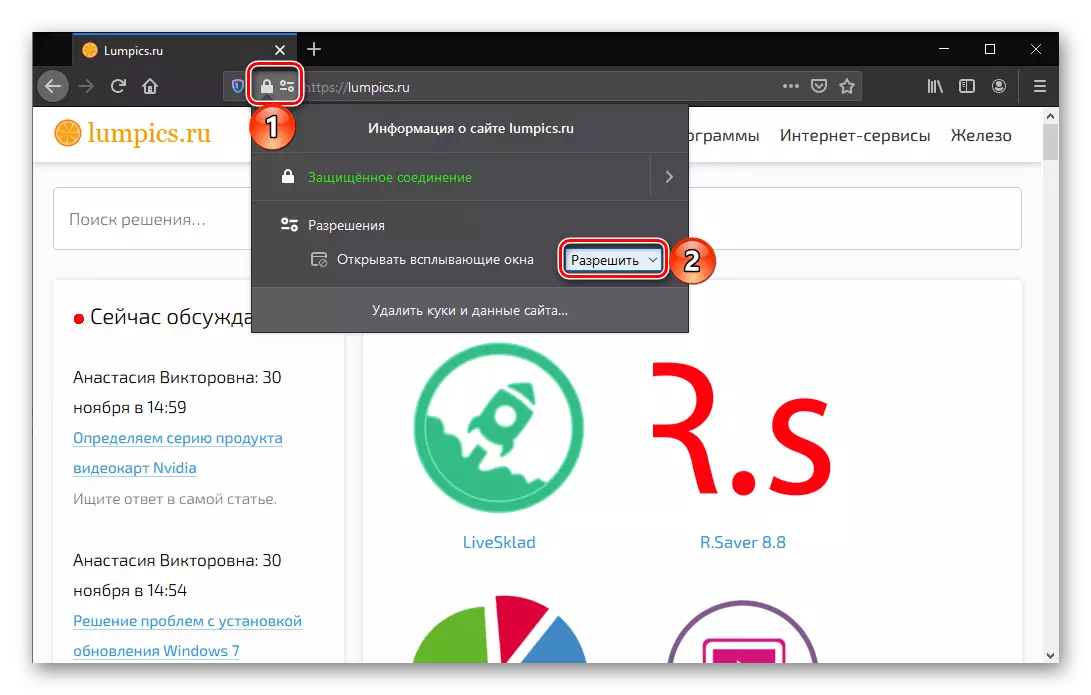
ვარიანტი 3: ოპერაცია
იმისათვის, რომ აკრძალოს ოპერატორის ბრაუზერში შეტყობინებების ჩვენება, გააკეთეთ შემდეგი:
- დააჭირეთ ზედა მარცხენა კუთხეში ოპერის ხატულაზე და გადადით "პარამეტრები" სექციაში.
- მარცხენა მხარეს, გაფართოებული ჩანართის გაფართოებას და უსაფრთხოების განყოფილებას. მარჯვნივ, გახსენით "საიტის პარამეტრები".
- აირჩიეთ "შეტყობინებები" სექცია.
- მთლიანად ზღუდავს შეტყობინებების ხელმისაწვდომობის შესაძლებლობას, გამორთოთ "დასამტკიცებლად" პარამეტრი "პარამეტრი.
- გარკვეული რესურსების კონფიგურირებისთვის, ოდნავ ქვემოთ არის "ნება" სექცია. საიტის მარჯვნივ თქვენ დაინტერესებული ხართ, დააჭირეთ Trootch Icon- ზე და აირჩიეთ ან "წაშლა" ღილაკს (პარამეტრების წაშლა), ან "ბლოკირება" (რესურსების ხელმისაწვდომობის შეზღუდვის მიზნით).
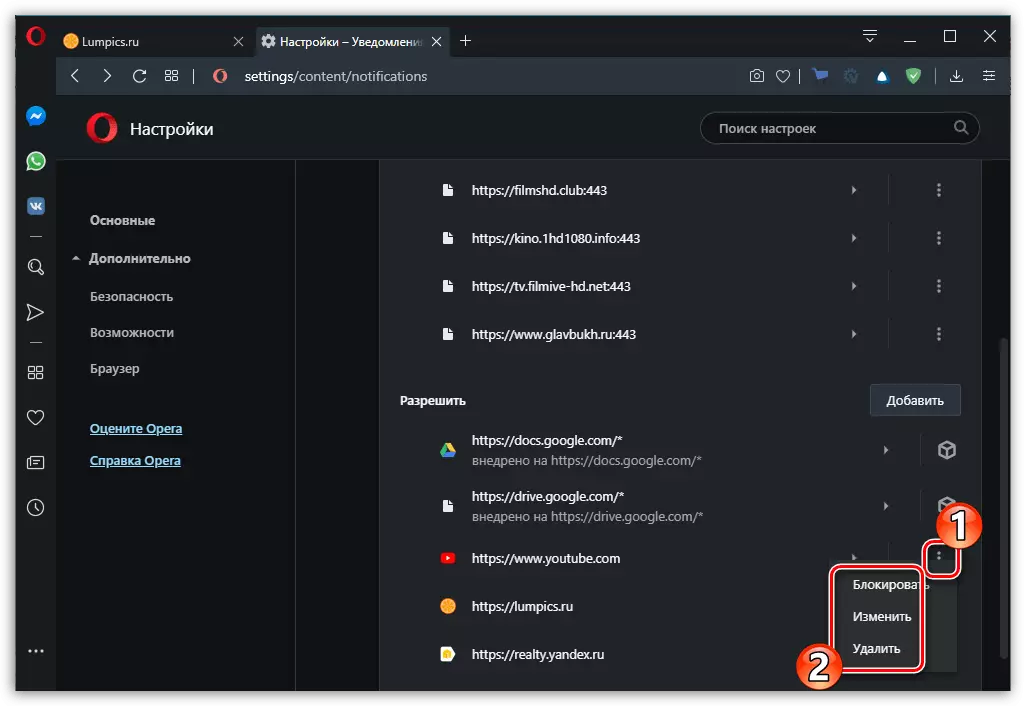
ზემოთ მოყვანილი ვებ რესურსების სია კარგად არის ცარიელი. დამოუკიდებლად გააკეთოს მისამართი დაბლოკვის ან, პირიქით, გამოაქვეყნებს გამონაკლისს, გამოიყენეთ "დამატება" ღილაკი, შესაბამისად, "ბლოკი" ან "წარწერებს), შეიტანეთ URL და დააჭირეთ ღილაკს" დამატება " .
- ზოგიერთი შეტყობინებები იძულებით არის დამონტაჟებული გაფართოებით (ამ შემთხვევაში, ხატი სამი წერტილით, თქვენ ნახავთ კუბს). გამორთვა შეტყობინებები, დააჭირეთ საიტზე თავად.
- საპირისპირო "შეტყობინებები" პუნქტი, მითითებული "ბლოკი" პარამეტრი.
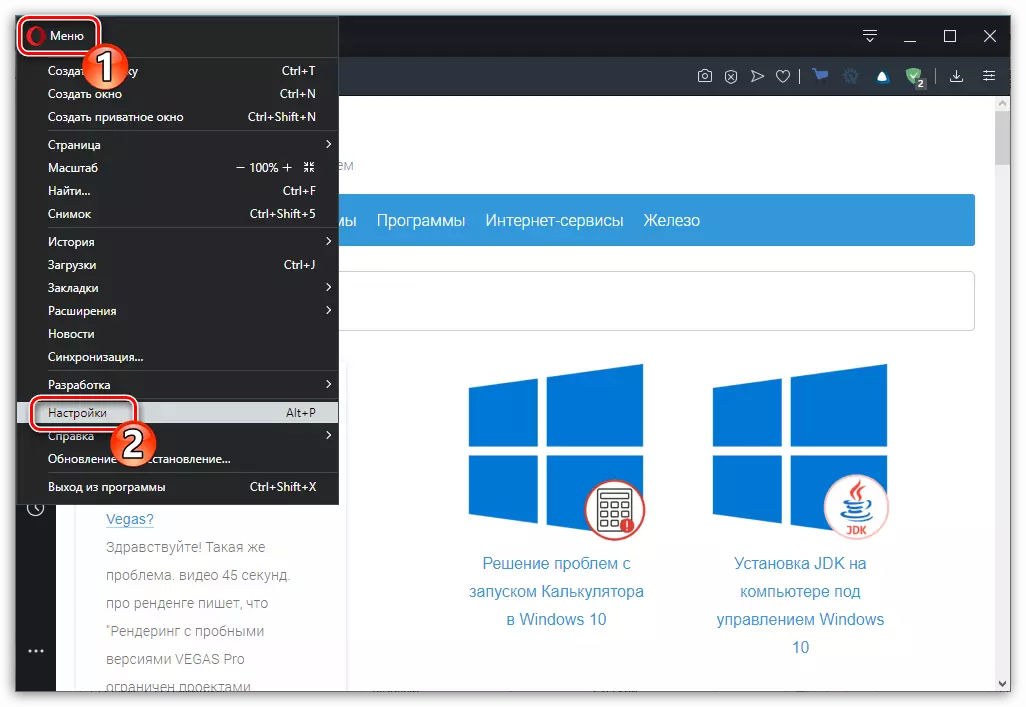
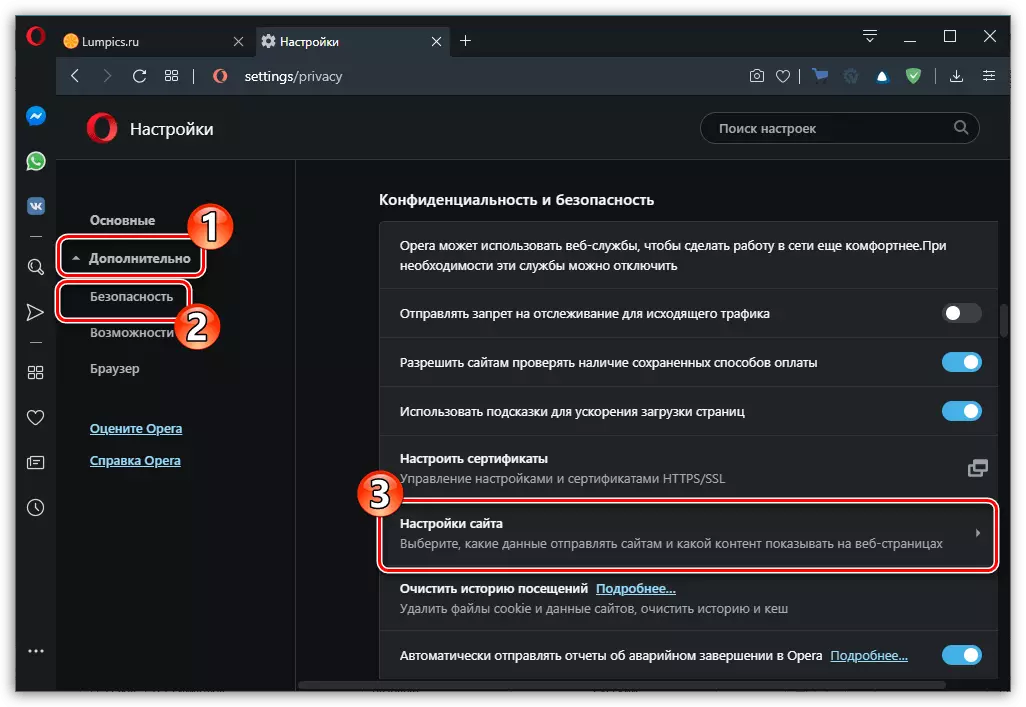
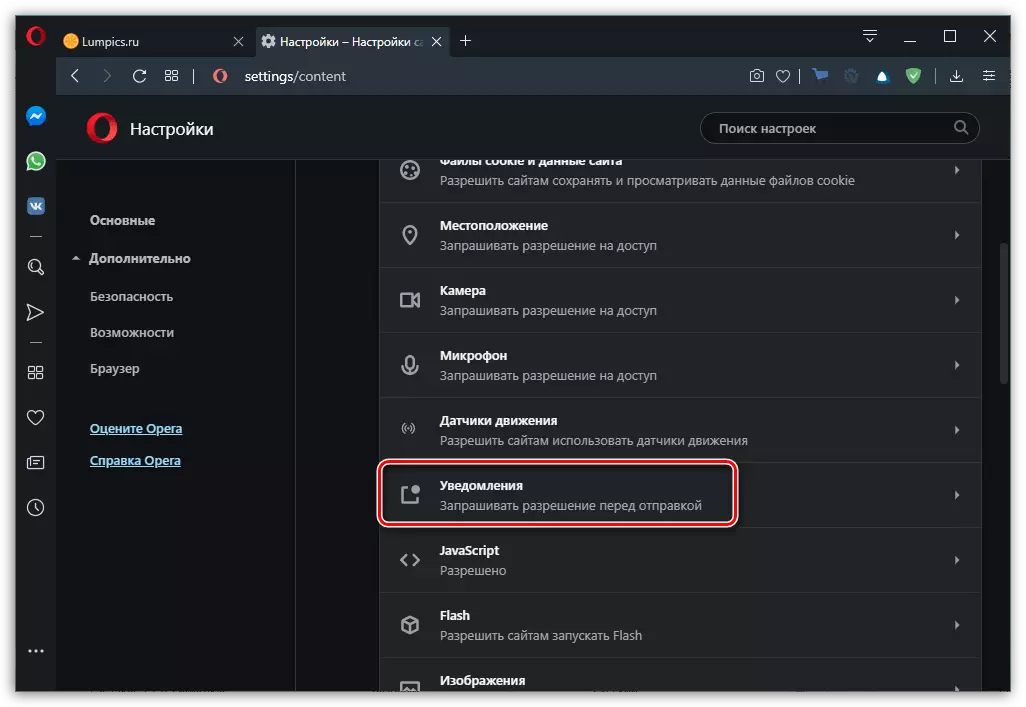
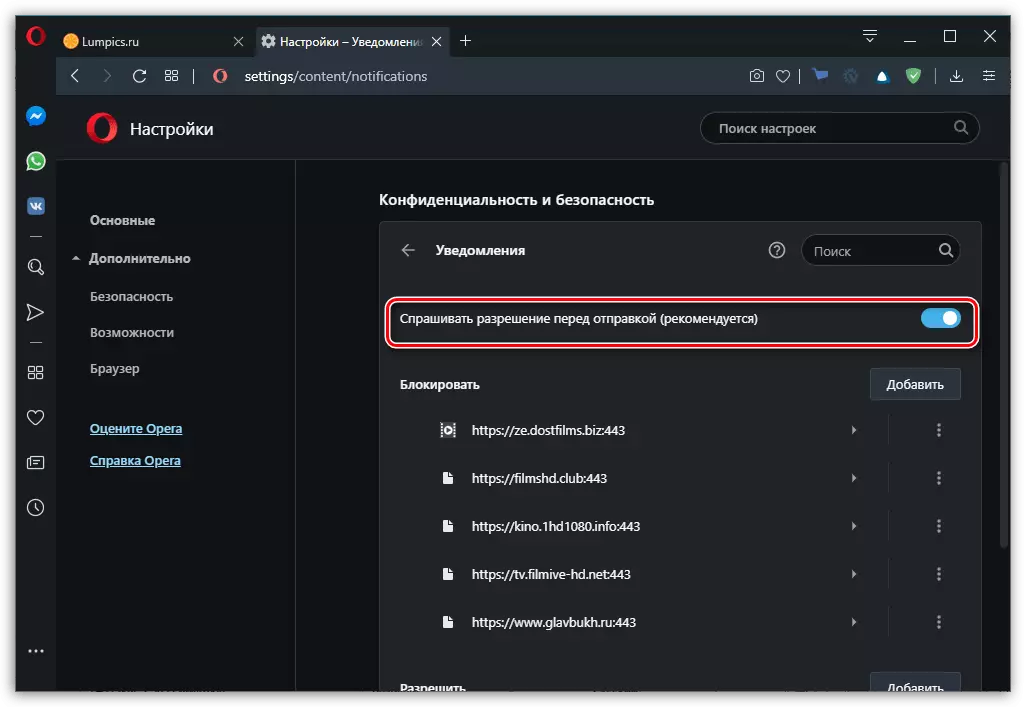

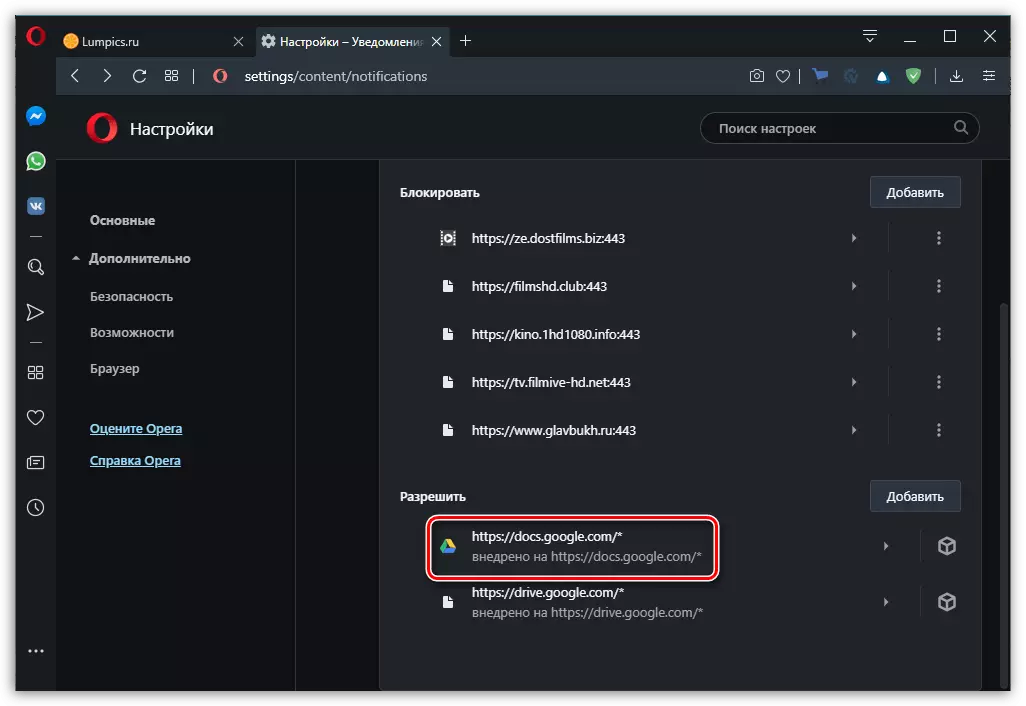

სურვილისამებრ: დაბლოკვის Pop-up ფანჯრები
ოპერის ასევე წარმოადგენს შესაძლებლობა დაბლოკოს pop-up ფანჯრები მსგავსი, რომ Chrome და Mazile.
- უსაფრთხოების პარამეტრების "საიტის პარამეტრების" განყოფილების გააქტიურების მიზნით, რომელშიც წინა ინსტრუქციის მეორე ნაბიჯი მოხვდა, გადადით "pop-up და გადამისამართებების" ქვეპუნქტში.
- დარწმუნდით, რომ "დაშვებული" ნივთის შეცვლა გამორთულია.
- გამონაკლისების კონფიგურაციის კონფიგურაციისთვის გამოიყენეთ "დამატება" ღილაკზე წარწერა "ნება", მიუთითეთ სანდო ვებ რესურსის მისამართი და დააჭირეთ "დამატება".

თქვენ შეგიძლიათ გააკეთოთ სხვაგვარად, default, გადაჭარბებული ჩვენება pop-up ფანჯრები და გადამისამართებების ყველა საიტებზე, მაგრამ მითითებულია იმ, რომ ეს ქმედება უნდა დაბლოკოს.

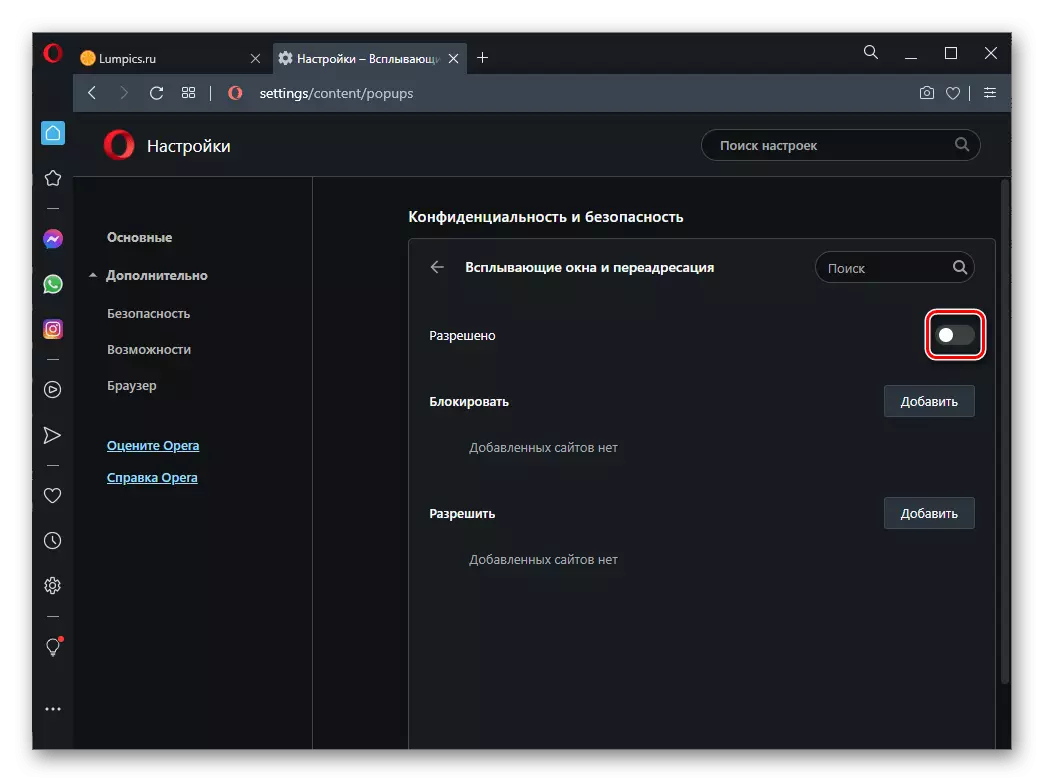

ზემოთ მოყვანილი მსგავსი ფუნქცია ასევე ხელმისაწვდომია კონკრეტული ვებ რესურსების მონახულებისას - შეგიძლიათ ბრაუზერის მისამართების ბარიდან წვდომა.
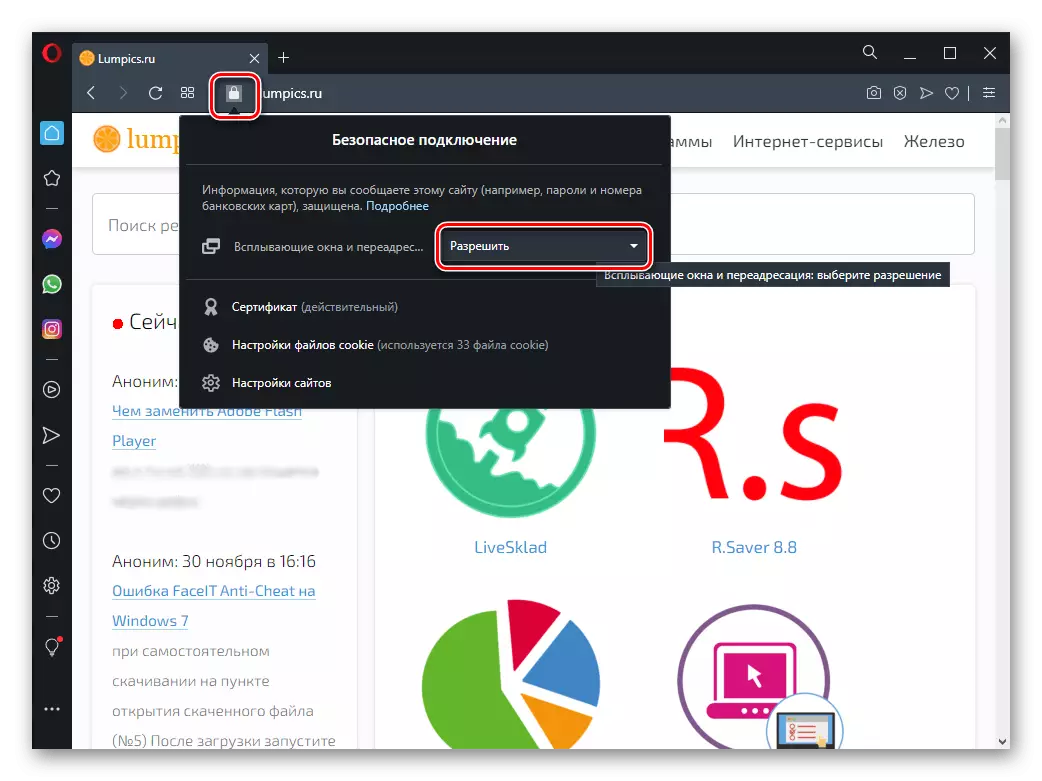
ვარიანტი 4: Yandex.Browser
როგორც ზემოთ მოყვანილი ყველა პროგრამების შემთხვევაში, შეტყობინებების გამორთვა ან / და წვრილად დააკონფიგურიროთ მათი ოპერაცია Yandex.Rowser- ში მისი "პარამეტრები". აქ თქვენ შეგიძლიათ მთლიანად აკრძალოს შეტყობინებების დემონსტრირება, დარწმუნდით, რომ საიტებზე გაგზავნის მოთხოვნით, სანამ ისინი აჩვენებენ, ასევე სანდო ვებ რესურსების კონფიგურაციის კონფიგურაციას. ეს ყველაფერი შეიძლება შესრულდეს როგორც ბრაუზერის ვერსიაში PC- სთვის და მის მობილურ აპლიკაციაში, ხელმისაწვდომი iOS და Android მოწყობილობებისთვის. უფრო დეტალურად ჩვენი ვებ-გვერდის ერთ-ერთ სტატიაში აღწერილი პროცედურის ყველა ნიუანსზე.
დაწვრილებით: როგორ გამორთოთ შეტყობინებები Yandex.Browser- ში
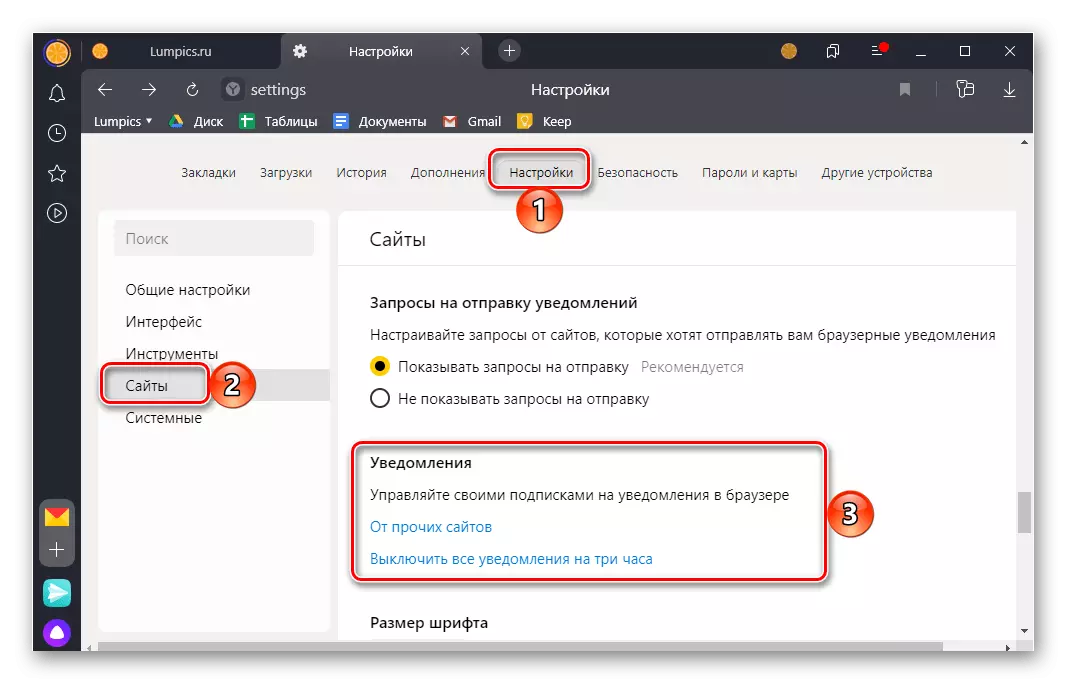
ვარიანტი 5: Microsoft Edge
განახლებულია Microsoft Edge, ხელმისაწვდომი მომხმარებლებისთვის მიმდინარე ვერსია Windows 10, თუმცა იგი ხორციელდება ქრომის ძრავა, ინტერფეისის გეგმა საკმაოდ განსხვავდება მისი უფრო პოპულარული ანალოგი. მასში შეტყობინებების გამორთვა ან კონფიგურაცია, ამის გაკეთება:
- დარეკეთ ვებ ბრაუზერის მენიუ და გადადით მის "პარამეტრებში".
- დაწკაპეთ სამი ჰორიზონტალური ზოლებით "პარამეტრების" წარწერების უფლება.
- On Sidebar, წასვლა "cookies და საიტის რეზოლუცია" სექცია.
- გახსენით "შეტყობინებები" ქვეპუნქტი.
- იმისათვის, რომ მათ სრულიად გამორთოთ მათ, რათა მათ აჩვენონ Microsoft Edge- ში, ქვემოთ მოყვანილი გამოსახულების შესახებ განკუთვნილი ონკანების გამორთვა. თუ გსურთ დატოვოთ მოთხოვნის ჩვენება, დატოვეთ ისინი აქტიურ მდგომარეობაში.
- "Exceptions- ის" დამატება, დააწკაპუნეთ იმავე ღილაკზე ერთხელ წარწერა "ნება".
შეიყვანეთ სანდო ვებ რესურსის მისამართი და დაამატეთ დამატება ღილაკზე. საჭიროების შემთხვევაში, გაიმეორეთ ეს ქმედება სხვა საიტებზე.
- თუ გსურთ შეცვალოთ შეტყობინებები ინდივიდუალურ საიტებზე, გამოიყენეთ "დამატება" ღილაკზე წარწერა "ბლოკი", მიუთითეთ URL და დააჭირეთ ღილაკს "დამატება". გაიმეორეთ ეს ქმედება სხვა ვებ-გვერდებზე, აჩვენებს შეტყობინებებს, საიდანაც გსურთ გამორთოთ.
Შენიშვნა: Microsoft EJ- ში, თქვენ შეგიძლიათ გამორთოთ შეტყობინებები ცალკეულ ადგილას, როდესაც პირდაპირ ეწვიოთ. ამისათვის დააჭირეთ ღილაკს მდებარე ღილაკს, რომელიც მდებარეობს ჩაკეტვის სახით, და "შეტყობინებებში" ჩამოსაშლელ სიაში, აირჩიეთ "ბლოკი".
სურვილისამებრ: დაბლოკვის Pop-up ფანჯრები
გარდა ამისა აკრძალვის შესახებ შეტყობინებების ჩვენება, თქვენ ასევე შეგიძლიათ დამალვა pop-ups და გამორთვა გადამისამართებების საიტები ვებ Explorer.
- წინა ინსტრუქციის პირველი სამი ელემენტიდან გაიმეორეთ ქმედებები.
- გახსენით "pop-up და გადამისამართებების" ქვეპუნქტი.
- გადაადგილეთ აქტიური პოზიციის შეცვლა, რომელიც მდებარეობს "ბლოკის" პუნქტში.
- ასევე აქ შეგიძლიათ კონფიგურაცია გამონაკლისი ინდივიდუალური საიტების არასასურველი შინაარსით ან, პირიქით, მას საშუალებას აძლევს, რომ ეს სანდო იყოს.
- როგორც შეტყობინებების შემთხვევაში, pop-ups და გადამისამართებების შეიძლება დაბლოკილი ან დაშვებულია კონკრეტული საიტი, როდესაც იგი პირდაპირ ეწვია.
